Πώς να απεγκαταστήσετε το Linux στη ρύθμιση Windows Dual Boot
Μπορεί να έχετε installed Ubuntu or any other Linux distro on your PC alongside Windows 11/10.Αλλά ίσως τώρα, αν δεν θέλετε να χρησιμοποιείτε πια Linux . Σε αυτήν την περίπτωση, θα καταλήξετε να έχετε ένα διαμέρισμα Linux στον σκληρό σας δίσκο που καταλαμβάνει χώρο στο δίσκο. Σε αυτήν την ανάρτηση, θα σας δείξουμε πώς να απεγκαταστήσετε με ασφάλεια το Linux σε διπλή εκκίνηση των Windows χωρίς να χάσετε δεδομένα ή εφαρμογές.

Εάν εγκαταστήσατε το Ubuntu ή μια παρόμοια διανομή Linux όπως το Linux Mint(similar Linux distribution like Linux Mint) με το Wubi , μπορείτε εύκολα να απεγκαταστήσετε τη διανομή μέσω της μικροεφαρμογής Προγράμματα(Programs) και δυνατότητες στα (Features)Windows 10 . Βρείτε το Ubuntu(Find Ubuntu) στη λίστα των εγκατεστημένων προγραμμάτων και, στη συνέχεια, απεγκαταστήστε το όπως θα κάνατε οποιοδήποτε άλλο πρόγραμμα. Το πρόγραμμα απεγκατάστασης αφαιρεί αυτόματα τα αρχεία Ubuntu και την καταχώρηση του boot loader από τον υπολογιστή σας.
Από την άλλη πλευρά, εάν εγκαταστήσατε το Linux στο δικό του διαμέρισμα σε διαμόρφωση διπλής εκκίνησης, η απεγκατάστασή του απαιτεί την αφαίρεση των κατατμήσεων Linux από τον υπολογιστή σας και στη συνέχεια την επέκταση των κατατμήσεων των Windows για να χρησιμοποιήσετε τον πλέον ελεύθερο χώρο στον σκληρό δίσκο.
Απεγκαταστήστε το Linux στη ρύθμιση Windows Dual Boot
Αυτή η διαδικασία αναλύεται σε δύο μέρη, εκ των οποίων το πρώτο μέρος είναι η κατάργηση του λειτουργικού συστήματος Linux και το δεύτερο μέρος είναι η επιδιόρθωση του Master Boot Record , καθώς η διαγραφή του διαμερίσματος Linux θα έχει ως αποτέλεσμα ένα σφάλμα διάσωσης Grub .
Πριν ξεκινήσετε, μπορείτε να δημιουργήσετε αντίγραφα ασφαλείας των αρχείων σας και να βεβαιωθείτε ότι έχετε στη διάθεσή σας ένα μέσο εγκατάστασης των Windows 10 . Εάν δεν έχετε άμεσα διαθέσιμο, μπορείτε να το δημιουργήσετε σε υπολογιστή Windows 10(create it on a Windows 10 computer) ή σε υπολογιστή Linux ή Mac .
1] Διαγράψτε(Delete Linux) το διαμέρισμα Linux από τα Windows 10(Windows 10)
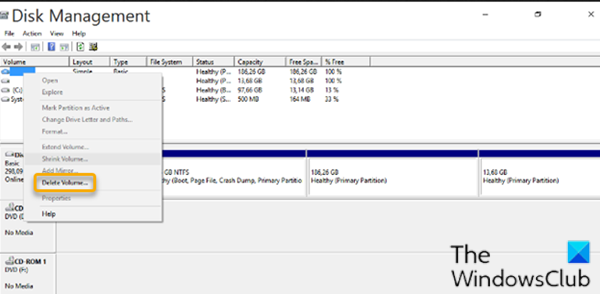
Για να διαγράψετε το διαμέρισμα Linux από (Linux)τα Windows 10(Windows 10) , κάντε τα εξής:
- Συνδεθείτε στα Windows 10.
Εναλλακτικά, μπορείτε να εκτελέσετε την παρακάτω εντολή σε μια ανυψωμένη γραμμή CMD για να ορίσετε το σωστό εκτελέσιμο EFI ως την προεπιλεγμένη καταχώρηση εκκίνησης:
bcdedit /set “{bootmgr}” path \efi\microsoft\boot\bootmgfw.efi
Για να δείτε αν λειτούργησε η παραπάνω εντολή, επανεκκινήστε τον υπολογιστή σας. Εάν είναι επιτυχής, θα πρέπει να εκκινήσει απευθείας στα Windows .
- Στην επιφάνεια εργασίας, πατήστε το πλήκτρο Windows(Windows key) + R για να καλέσετε το παράθυρο διαλόγου Εκτέλεση.
- Στο πλαίσιο διαλόγου Εκτέλεση, πληκτρολογήστε
diskmgmt.msc, πατήστε Enter για να ανοίξετε το εργαλείο Διαχείρισης δίσκων(open the Disk Management tool) .
Τα διαμερίσματα Linux(Linux) διαφοροποιούνται από τα Windows(Windows) επειδή δεν έχουν αριθμό μονάδας δίσκου και σύστημα αρχείων. Ενώ, τα διαμερίσματα των Windows(Windows) μπορούν να αναγνωριστούν από την ετικέτα της μονάδας, όπως C, D και E. Είναι επίσης συνήθως αρχεία FAT ή NTFS .(FAT or NTFS)
- Για να διαγράψετε τα διαμερίσματα Linux , κάντε δεξί κλικ σε κάθε ένα και επιλέξτε Διαγραφή τόμου(Delete Volume) .
- Θα εμφανιστεί μια προειδοποίηση που θα σας ενημερώνει ότι προσπαθείτε να διαγράψετε ένα διαμέρισμα που δεν δημιουργήθηκε από τα Windows(Windows) . Στη συνέχεια, θα ερωτηθείτε εάν θέλετε να το διαγράψετε.
- Επιλέξτε Ναι(Yes) .
- Επαναλάβετε τη διαδικασία για να διαγράψετε άλλα διαμερίσματα Linux .
Η διαγραφή των κατατμήσεων θα ελευθερώσει χώρο στη μονάδα δίσκου σας. Τώρα, θα πρέπει να επεκτείνετε το διαμέρισμα των Windows(extend your Windows partition) για να καταλάβει τον ελεύθερο χώρο.
Μετά την ολοκλήρωση της διαδικασίας, θα δείτε μόνο έναν τόμο που σημαίνει ότι έχετε διεκδικήσει όλο τον χώρο στο δίσκο σας πίσω στα Windows .
Τώρα μπορείτε να προχωρήσετε στο επόμενο βήμα.
2] Επισκευάστε(Repair) την κύρια εγγραφή εκκίνησης(Master Boot Record) ( MBR )
Το Linux(Linux) έχει πλέον καταργηθεί από τον υπολογιστή σας, αλλά το boot loader του παραμένει. Θα χρειαστεί να χρησιμοποιήσουμε ένα μέσο εγκατάστασης των Windows για να (Windows)επισκευάσουμε και να ξαναχτίσουμε το MBR(repair and rebuild MBR) έτσι ώστε να αντικαταστήσουμε τον φορτωτή εκκίνησης Linux με τον φορτωτή εκκίνησης των (Linux)Windows .
Σημείωση(Note) : Εάν η bootrec.exe /fixmbrεντολή δεν λειτούργησε, μπορείτε να δοκιμάσετε την Αυτόματη επιδιόρθωση(Automatic Repair) από τις επιλογές αντιμετώπισης προβλημάτων για προχωρημένους(Advanced troubleshooting options) .
Μόλις τελειώσετε, μπορείτε τώρα να επανεκκινήσετε τον υπολογιστή σας. Θα εκκινήσει από τον σκληρό του δίσκο, ξεκινώντας κανονικά τα Windows . (Windows)Όλα τα ίχνη του Linux θα πρέπει τώρα να διαγραφούν – αλλά, εάν κατά την εκκίνηση του υπολογιστή και εμφανιστεί το μενού διπλής εκκίνησης, όπου εμφανίζεται η διανομή Linux που μόλις καταργήσατε μαζί με το λειτουργικό σύστημα Windows 10 , μπορείτε να αφαιρέσετε το διπλό -μενού εκκίνησης , έτσι ώστε ο υπολογιστής να εκκινεί απευθείας στα Windows 10 όταν κάνετε επανεκκίνηση του υπολογιστή σας, ακολουθώντας αυτά τα βήματα:
- Πατήστε το πλήκτρο Windows key + R για να καλέσετε το παράθυρο διαλόγου Εκτέλεση.
- Στο παράθυρο διαλόγου Εκτέλεση, πληκτρολογήστε
msconfigκαι πατήστε Enter. - Μεταβείτε στην καρτέλα Εκκίνηση .(Boot )
- Επιλέξτε την καταχώρηση των Windows 10.
- Κάντε κλικ στο κουμπί Ορισμός ως προεπιλογή (Set as Default ) .
- Μπορείτε να διαγράψετε την καταχώρηση Linux επιλέγοντάς την και μετά κάνοντας κλικ στο κουμπί Διαγραφή (Delete ) .
- Κάντε κλικ στην επιλογή Εφαρμογή.(Apply.)
- Κάντε κλικ στο OK.(OK.)
- Κάντε επανεκκίνηση του υπολογιστή σας.
Αυτό είναι!
Related posts
Πώς να εκκινήσετε δύο φορές το Linux Mint και τα Windows
Αλλάξτε την κατεύθυνση κύλισης της επιφάνειας αφής Mac στη ρύθμιση Windows Dual Boot
Τρόπος διπλής εκκίνησης των Windows 8 με Windows 7, Windows Vista ή Windows XP
Πώς να εκκινήσετε δύο φορές το Ubuntu με τα Windows 10
Δημιουργήστε το LineageOS στα Windows 10 χρησιμοποιώντας το Υποσύστημα Windows για Linux
Πώς να εγκαταστήσετε το Linux Bash Shell στα Windows 10
Πώς να αποκτήσετε πρόσβαση σε κατατμήσεις Linux στα Windows
Πώς να χρησιμοποιήσετε το Linux Bash Shell στα Windows 10
Πώς να εγκαταστήσετε εφαρμογές Windows στο Linux
Πώς να εγκαταστήσετε το Linux σε Windows με το VirtualBox
5 σπουδαίοι λόγοι για να καταργήσετε τα Windows για Linux
Αλλάξτε τη διεύθυνση MAC σας σε Windows, Linux ή Mac
Πώς να ελέγξετε την έκδοση υποσυστήματος Windows για Linux (WSL) στα Windows
5 Εναλλακτικές λύσεις των Windows για την εντολή sudo Linux
Πώς να αλλάξετε τη σειρά εκκίνησης στα Windows 11/10
Ο υπολογιστής με Windows δεν θα εκκινήσει μετά την Επαναφορά Συστήματος
Πώς να εγκαταστήσετε το υποσύστημα Windows για Linux στα Windows 11
Διορθώστε σφάλματα, προβλήματα και ζητήματα υποσυστήματος Windows για Linux
Πώς να ορίσετε την έκδοση Linux Distribution σε WSL1 ή WSL2 στα Windows 10
Πώς να πληκτρολογήσετε γράμματα με τόνους σε Windows, Mac και Linux
